- Toimii sekä Windowsissa että macOS:ssä
- Tukee kaikkia suosittuja video- ja ääniformaatteja, mukaan lukien MKV, MP3, FLAC
- Säädä videotehosteita, kuten kirkkautta, kontrastia jne. saadaksesi paremman kokemuksen
- Nopea latausaika 0,5 sekunnissa
Parhaat tavat toistaa MKV-videota Macissa Media Playerin ja Video Converterin avulla
MKV-tiedosto, jota kutsutaan myös Matroska Video -tiedostoksi, on yksi suosituimmista videomuodoista nykymaailmassa. Se on eräänlainen säilötiedosto, joka tukee rajattomasti kuva-, ääni- ja tekstitysraitoja. Lisäksi se voi pakata videota ilman laadun heikkenemistä. Voit nauttia videosta alkuperäisen kuvan ja äänenlaadulla. Sen korkealaatuinen pakkaus johtaa kuitenkin toiseen ongelmaan. MKV-tiedostot ovat yleensä suuria, eivätkä kaikki mediasoittimet tue tätä muotoa.
Mac-käyttäjille tämä ongelma tulee hyvin ilmeiseksi, koska oletusvideosoitin ei selvästikään tue tätä tiedostoa. Kuinka pelata MKV:ta Macilla? Tässä luetellaan joitain menetelmiä sinulle. Lue tämä artikkeli ja ala nauttia MKV:n pelaamisesta macOS:ssä.
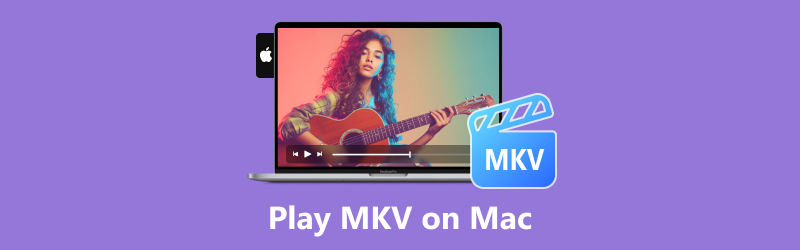
SIVUN SISÄLTÖ
Osa 1. Kuinka pelata MKV:ta Macilla Media Playerin avulla
Et voi toistaa MKV-videota suoraan Macilla sen oletussoittimella, QuickTimella. Siksi meidän on löydettävä tehokas videosoitin, joka tukee MKV-videomuotoa. Tässä on 4 erilaista videosoitinta. Katsotaanpa, kuinka MKV avataan Macilla näillä MKV-soittimilla.
Kuinka toistaa MKV-tiedostoa Vidmore Playerilla
Hyvämaineisena videosoittimena Vidmore Player on ansainnut paljon hyviä arvosteluja tehokkaan toiminnan ja korkean suorituskyvyn ansiosta. Se voi toistaa kaikkia suosittuja videoformaatteja, kuten MP4, FLV, MOV ja mikä tärkeintä tässä, MKV jne. Voit nauttia laadukkaasta 4K- ja 1080p HD -videosta Macillasi sen avulla. Ja sen käyttäjäystävällisen käyttöliittymän avulla voit ohjata toistoa ja ottaa tilannekuvia tallentaaksesi kuvan haluamallasi tavalla. Vielä tärkeämpää on, että se voi toistaa videota melkein ilman latausaikaa, vaikka se olisi 4K-video. Voit myös luoda soittolistan nauttiaksesi videostasi. Muuten, puhdasta ääntä tuetaan, joten voit käyttää sitä myös musiikkisoittimena.
Tässä on muutamia vaiheita MKV:n pelaamiseen Vidmore Playerilla:
Vaihe 1. Lataa Vidmore Player Mac -versio yllä olevalla latauspainikkeella. Asenna ja käynnistä ohjelmisto.
Vaihe 2. Napsauta Avaa tiedosto ja valitse MKV-video, jonka haluat toistaa. Voit myös vetää videon käyttöliittymään toistaaksesi.
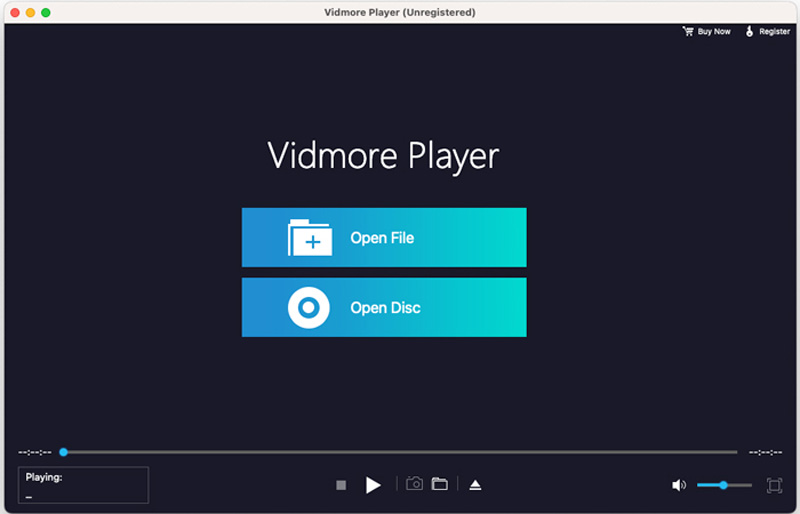
Vaihe 3. Käytä ohjauspaneelia toistaaksesi taaksepäin ja eteenpäin ja ottaaksesi yksittäiskuvia haluamallasi tavalla.
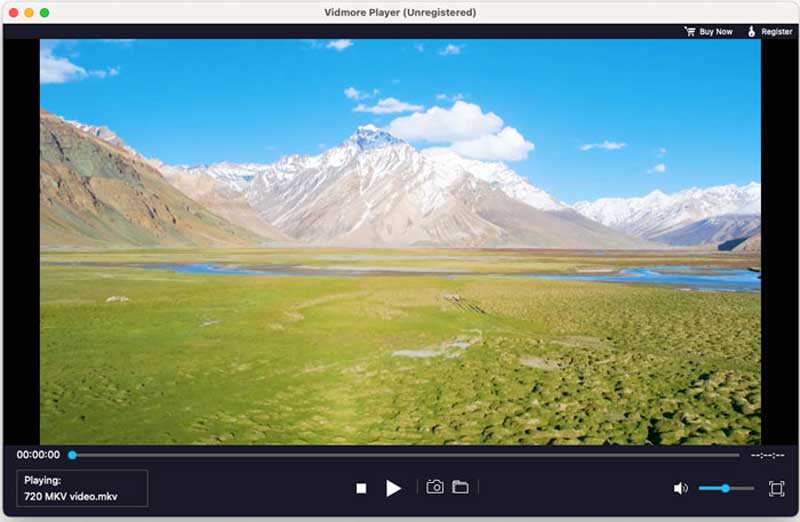
Kuinka katsella MKV:ta Macilla 5KPlayerin avulla
5KPlayer on toinen työkalu MKV-videon avaamiseen sekä macOS- että Windows-laitteissa. On myös monia muita toimintoja. Voit esimerkiksi lisätä kirjanmerkkejä toistaessasi videota, jotta löydät helposti haluamasi osan. Sen avulla voit myös toistaa 360 asteen videota. Voit myös kääntää videota, jos video ei ole oikeaan suuntaan. Mutta kuvasuhde on kiinteä. Lisäksi sen avulla voit ladata tekstitystiedostoja ja valita ääniraitoja.
Vaihe 1. Lataa 5KPlayer sen viralliselta verkkosivustolta, asenna se Mac-tietokoneellesi ja avaa tämä ohjelmisto.
Vaihe 2. Napsauta Video-painiketta ja valitse MKV-videosi. Voit myös aloittaa pelaamisen vetämällä sen suoraan vara-alueelle.
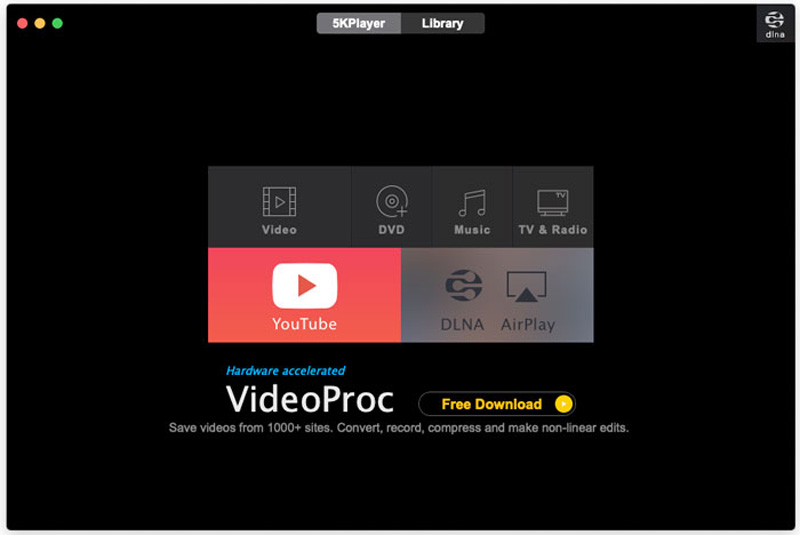
Vaihe 3. Nauti videostasi ja säädä sitä ohjauspainikkeilla ohittaaksesi, luodaksesi videoleikkeitä, lisätäksesi kirjanmerkkejä jne.
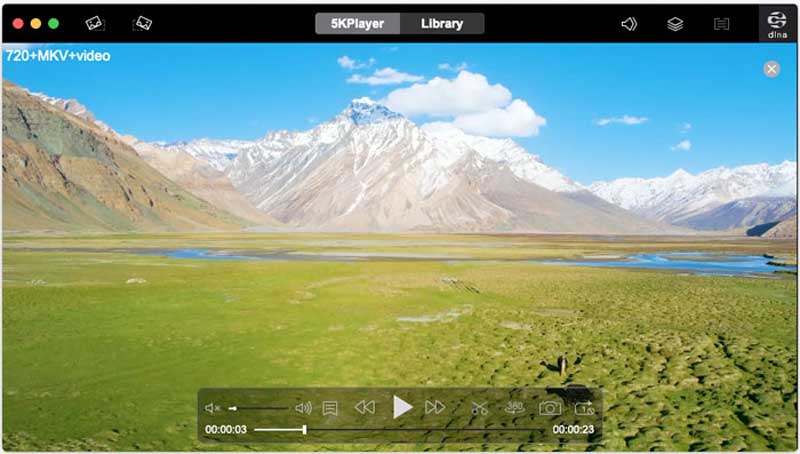
Kuinka avata MKV Macissa VLC Media Playerilla
VLC Media Player on suosittu soitin, joka on saatavana useimmissa käyttöjärjestelmissä: Windows, macOS, Android ja iOS. Se voi toistaa monia videoformaatteja. Ja voit käyttää sitä MKV-tiedoston toistamiseen macOS-laitteillasi. Voit ottaa sen myös DVD- tai Blu-ray-levysoittimena. Voit tallentaa live-videota sen sisäänrakennetun tallennusjärjestelmän avulla. Näin voit tallentaa suosikkiosasi ja katsoa sen milloin tahansa ja jakaa sen ystäväsi kanssa.
Sillä on kuitenkin myös rajoituksensa. Sen käyttöliittymä on vanhanaikainen ja monimutkainen. Se näyttää enemmän toimivalta ohjelmistolta, ja se voi nyt parantaa pelaamista muiden ohjelmistojen tavoin.
Kuinka toistaa MKV-videota VLC Media Playerilla:
Vaihe 1. Siirry viralliselle verkkosivustolle ja lataa VLC Media Player.
Vaihe 2. Asenna ja käynnistä VLC. Lisää MKV-tiedosto napsauttamalla Avaa media tai Pudota media tästä.
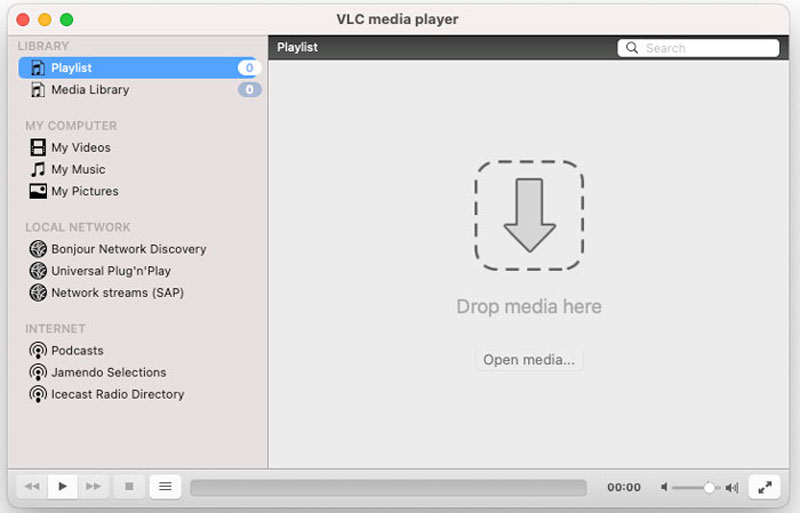
Napsauta tätä linkkiä saadaksesi lisätietoja, jos VLC Media Player ei voi toistaa MKV:ta.
Kuinka pelata MKV:ta Macilla QuickTime-oletussoittimella
Et voi toistaa MKV-videoita suoraan QuickTime Playerilla. Mutta voit käyttää QuickTime-laajennusta, Perian, toistaaksesi melkein kaikkia videomuotoja ja tietysti MKV:ta Macissa. Se on ilmainen ja avoimen lähdekoodin laajennus. Onnistuneen asennuksen jälkeen se toimii automaattisesti QuickTimessa. Tämä ohjelmisto on kuitenkin lopetettu ja se toimii vain QuickTime 7.6.6:ssa.
Kuinka avata MKV-tiedosto Macissa Perian-laajennuksella:
Vaihe 1. Lataa Perian sen viralliselta verkkosivustolta ja asenna se Mac-tietokoneellesi. Käynnistä sitten tietokone uudelleen.
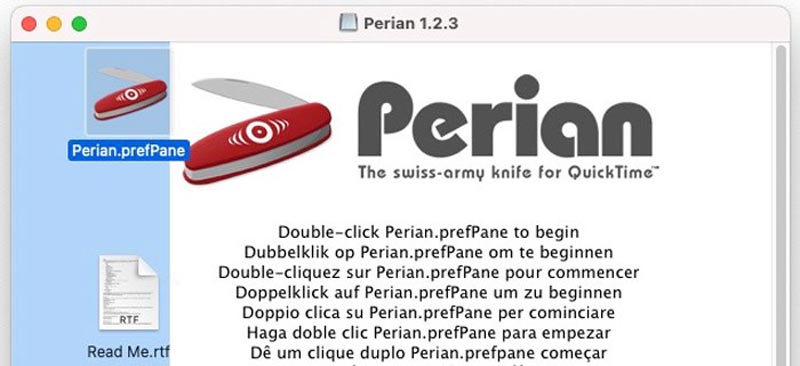
Vaihe 2. Etsi MKV-video, jonka haluat toistaa. Napsauta hiiren kakkospainikkeella ja Avaa QuickTimella.
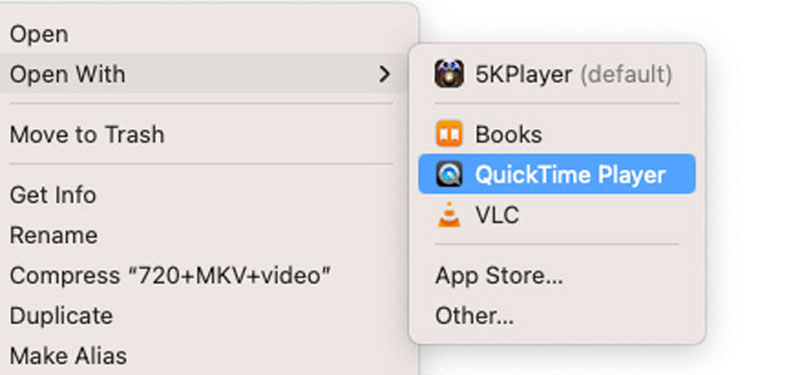
QuickTime Player on myös videoeditori, joka voi auttaa sinua rajata videoita.
Osa 2. MKV:n katsominen Macissa muuntamalla MOV:ksi
Jos en voi toistaa MKV:ta suoraan Macilla, miksi en voi vaihtaa sitä muihin muotoihin? Se on myös hyvä ratkaisu tämän ongelman ratkaisemiseen. Sitten tuli lisää kysymyksiä. Kuinka voin muuntaa MKV:n muihin muotoihin? Miten selviän laadun heikkenemisestä?
Voimme ratkaista nämä ongelmat Vidmore Video Converterilla kerralla.
Vidmore Video Converter on all-in-one-ratkaisu videon muuntamiseen. Voit muuntaa videon yli 1000 eri muotoon ilman laadun heikkenemistä. Lisäksi se tukee myös videosi parantamista muokkaamalla. Voit jopa tehdä suoraan MV:n alkuperäisestä videostasi ja tallentaa sen sosiaalisen median muotoon.
Kuinka muuntaa MKV-video MOV:ksi:
Vaihe 1. Napsauta alla olevaa Lataa-painiketta ladataksesi ja asentaaksesi Vidmore Video Converter MacBookiin tai muihin macOS-laitteisiin. Sitten, käynnistä se.
Vaihe 2. Napsauta Plus-painiketta lisätäksesi MKV-tiedostoja.
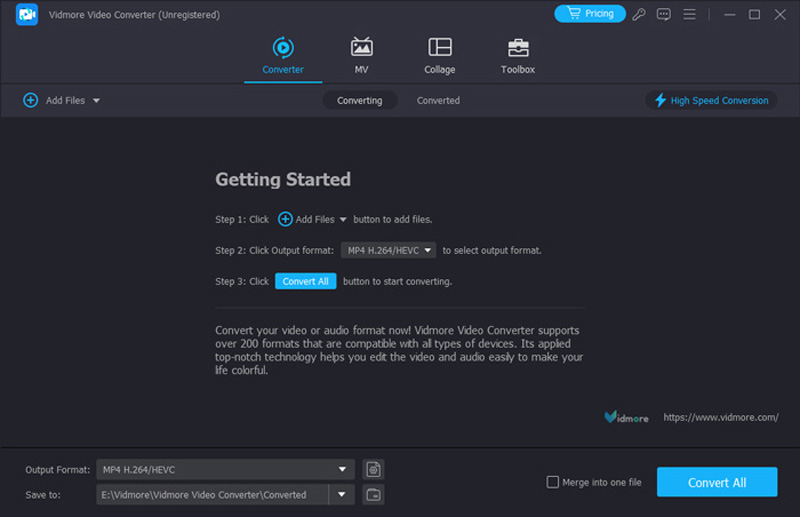
Vaihe 3. Valitse QuickTimen tukemat tulostusmuodot, esimerkiksi MOV.
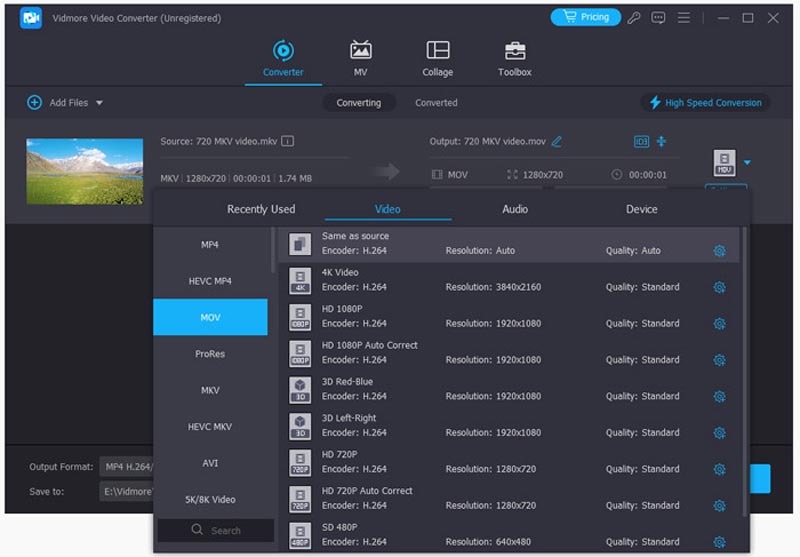
Vaihe 4. Napsauta Muunna kaikki ja odota hetki. Sitten voit nauttia muunnetusta MKV-videosta Macillasi.
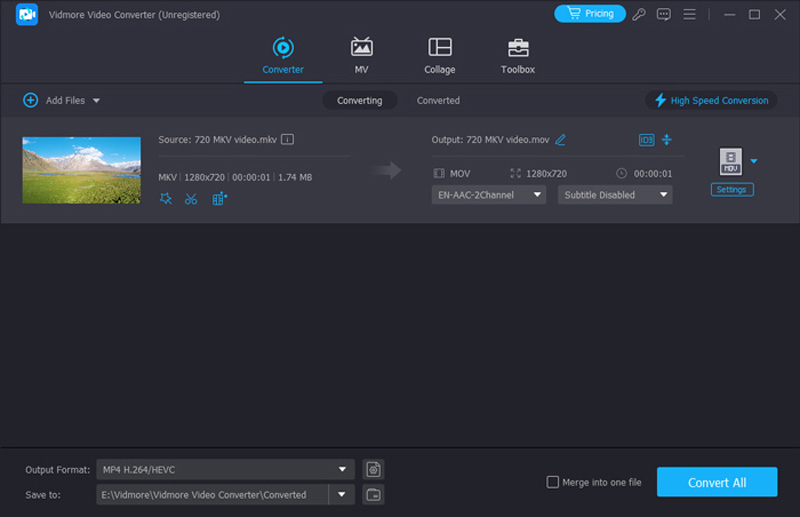
Osa 3. Usein kysyttyä MKV:n pelaamisesta Macilla
Kuinka toistan MKV-tiedostoja QuickTimessa?
Valitettavasti QuickTime Player ei tue MKV-tiedostoja, joten et voi toistaa MKV-tiedostoja Macissa suoraan QuickTimessa. Voit ladata Perianin, QuickTimen laajennuksen, jonka avulla voit toistaa MKV- ja muita videotiedostoja.
Tukeeko Apple MKV-tiedostoja?
Applen oletusmediasoittimet eivät tue MKV-tiedostoja, voit kääntyä muiden ohjelmistojen puoleen saadaksesi apua. Voit käyttää Vidmore Player Macissasi.
Mikä on paras ilmainen MKV-soitin Macille?
Vidmore Player on paras ratkaisusi pelata MKV:ta Macilla. Voit pelata MKV:ta ja kaikkia muita suosittuja formaatteja sillä. Se tukee myös HD-videota. Voit nauttia videoista, Blu-ray- ja DVD-levyistä sen kanssa.
Johtopäätös
Vaikka et voi pelaa MKV:ta Macilla oletusmediasoitin, on monia muita vaihtoehtoja sinulle. Voit käyttää muita mediasoittimia, kuten Vidmore Player tai muuntaa videon muihin muotoihin ilman laadun heikkenemistä Vidmore Video Converter. Valitse nyt sinulle sopivin menetelmä ja nauti MKV-videostasi Macillasi.


